Descreen 4.0 Professional edition для Adobe Photoshop (Windows)
- Название:Descreen 4.0 Professional edition для Adobe Photoshop (Windows)
- Автор:
- Жанр:
- Издательство:неизвестно
- Год:неизвестен
- ISBN:нет данных
- Рейтинг:
- Избранное:Добавить в избранное
-
Отзывы:
-
Ваша оценка:
Descreen 4.0 Professional edition для Adobe Photoshop (Windows) краткое содержание
Descreen 4.0 Professional edition для Adobe Photoshop (Windows) - читать онлайн бесплатно полную версию (весь текст целиком)
Интервал:
Закладка:
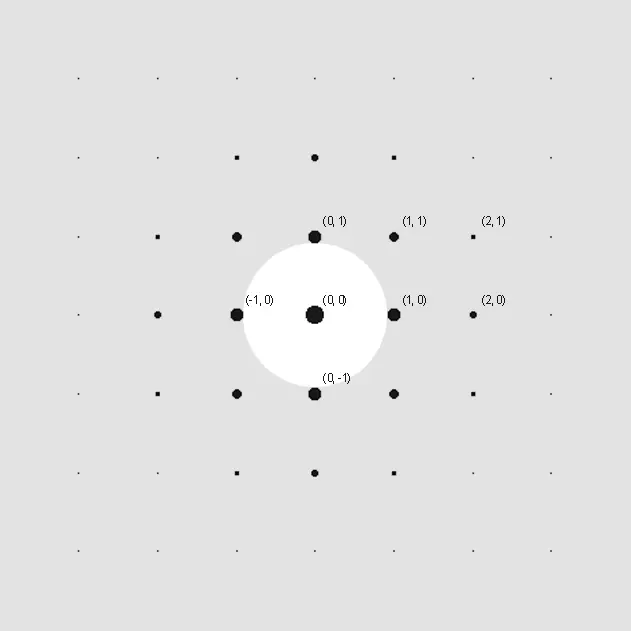
Рис. 9 а.Двухмерный спектр растра. За единицу принята частота растра S.
Цветная растровая печать— заключается в последовательном нанесении на бумагу (или другой носитель) красок, каждая из которых накладывается в виде растра. В большинстве случаев применяется печать четырьмя красками: Cyan (голубой), Magenta (пурпурной), Yellow (желтой) и Black (черной), обозначаемых также аббревиатурой CMYK (Буква B не используется, чтобы не путать ее с Blue в аббревиатуре RGB). Частоты растроввсех красок обычно одинаковы. Углы наклонарастров подбираются таким образом, чтобы свести к минимуму интерференцию растров различных красок ( розеточный муар).
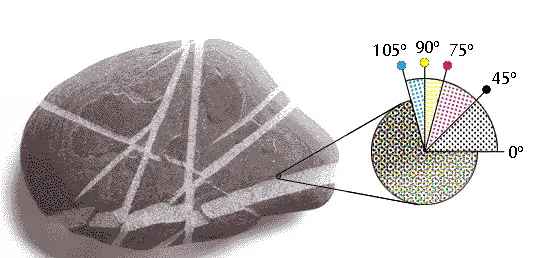
Рис. 10.Пример цветной растровой печати.
В общем случае, розеточный муар наименее заметен, если углы между темными красками CMK максимальны (и следовательно равны 30 градусам), а желтая краска находится посередине между двумя из них, например: C15, M75, Y90, K45 (желтая краска находится между голубой и пурпурной). Для уменьшения муара желательно, чтобы желтая краска была чистой (без темных примесей) и расположена между наименее интенсивными красками. Например, если печатаются лица людей, то желтую краску желательно поместить между черной и голубой, а если лесные пейзажи, то между пурпурной и черной. Распространенный способ уменьшения муара — использование растровой точки эллиптической (см. Эллиптический растр) или линейчатой формы. Иногда для уменьшения розеточного муара частоты растров делают немного различными или применяют более сложные приемы, например, изменение частоты растра или формы растровой точки в зависимости от оттенка цвета. Все эти меры уменьшают, но полностью не устраняют муар и в отпечатанных изображениях он проявляется характерным розеточным паттерном. При выборе углов растра остается некоторый произвол — все углы можно повернуть на одну и ту же величину и взаимное расположение красок от этого не изменится. На практике этот произвол устраняется дополнительными соображениями, например, тем, что для уменьшения зубчатости вертикальных и горизонтальных краев черных элементов, желательно, чтобы черная краска была равна 45 градусов.
Частота растра (линиатура)- число линий растра, умещающихся в 1 дюйме (25.4 мм). Обозначается lpi (англ. «lines per inch»). Чем выше частота растра, тем лучше могут быть переданы мелкие детали и тем менее растр заметен для глаза. Однако для печати с высокими частотами растра требуются качественные бумага, краски и печатное оборудование. Некоторые типичные значения линиатуры: уличные плакаты — 35–120 lpi; газеты — 50–150 lpi; журналы и книги — 100–175 lpi; открытки, альбомы по искусству и высококачественные рекламные материалы — 150–250 lpi, почтовые марки и ценные бумаги — более 300 lpi. Наряду с единицей lpi используются также lpm (линии на миллиметр) и lpc (линии на сантиметр).
Названия некоторых стандартных терминов программы Photoshop в ее русскоязычных версиях:
| Action | панель "Действия", "Скрипты" |
| Add Layer Mask | группа команд "Добавить маску" в меню "Слой" |
| Adjust | группа команд "Установка" в меню "Изображение" |
| Automate | группа команд "Автоматизация" в меню "Файл" |
| Batch | команда "Пакет" в меню "Файл > Автоматизация" |
| Bitmap | режим "Битовый" |
| Blur | фильтр "Смазывание", "Размывание" |
| Canvas Size | команда "Размер холста", "Размер полотна" |
| Desaturate | команда "Обесцветить" в меню "Изображение > Установка" |
| Despeckle | фильтр "Убрать пятна" |
| Equalize | команда "Уровнять" в меню "Изображение > Установка" |
| Find Edges | фильтр "Вычисление краев" |
| Gaussian blur | фильтр "Смазывание Гаусса", "Размывание Гаусса" |
| Grayscale | режим "Черно–белый" |
| Halftone Screen | "Полутона" |
| Hi Pass | фильтр "Высокая передача" |
| Hide All | команда "Скрыть все" в меню "Слой > Добавить маску" |
| Image | меню "Изображение" |
| Image size | Команда "Размер" меню "Изображение" |
| Info | панель "Информация" |
| Layer | меню "Слой" |
| Levels | команда "Уровни" в меню "Изображение > Установка" |
| Measure tool | инструмент "Измерение" |
| Median | фильтр "Серединный" |
| Nearest Neighbor | тип масштабирования (метод интерполяции) "По соседним точкам" |
| Smart blur | фильтр "Умное размывание" |
| Stylize | группа фильтров "Стилизация" |
| Threshold | команда "Порог" в меню "Изображение > Установка" |
| Unsharp Mask | фильтр "Нечеткая маска", "Нерезкое маскирование", "Снять резкость", "Маскирование нерезкости" |
В различных версиях Photoshop русский перевод может отличаться, возможные значения приведены через запятую или в скобках.
Системные требования
• Adobe Photoshop версии 5.0 или выше.
• Процессор не ниже Pentium c технологией MMX.
• Качественный сканер с оптическим разрешением не ниже 600 ppi (относительно качества сканера см. примечание).
• Разрешение монитора не менее 1024х768.
Рекомендуется: процессор с тактовой частотой более 2000 Мгц и кэшем не менее 512 кб, операционная система Windows XP.
Установка, активация и удаление плагина
См. файл ReadFirst.htm в дистрибутиве.
История версий
См. на сайте плагина.
Техническая поддержка и обновление
При возникновении проблем, связанных с инсталляцией или использованием плагина, вы можете обратиться за помощью к разработчику sattva@sattva.ruили посмотреть раздел Разрешение проблем.
Обновление и приобретение: http://www.sattva.ru/descreen.htm
Последняя версия данного описания: http://www.sattva.ru/help/descreen/rus/descreen_manual.htm
Последняя версия плагина:  З агрузить
З агрузить
© 2003–2007 Саттва
Интервал:
Закладка:







